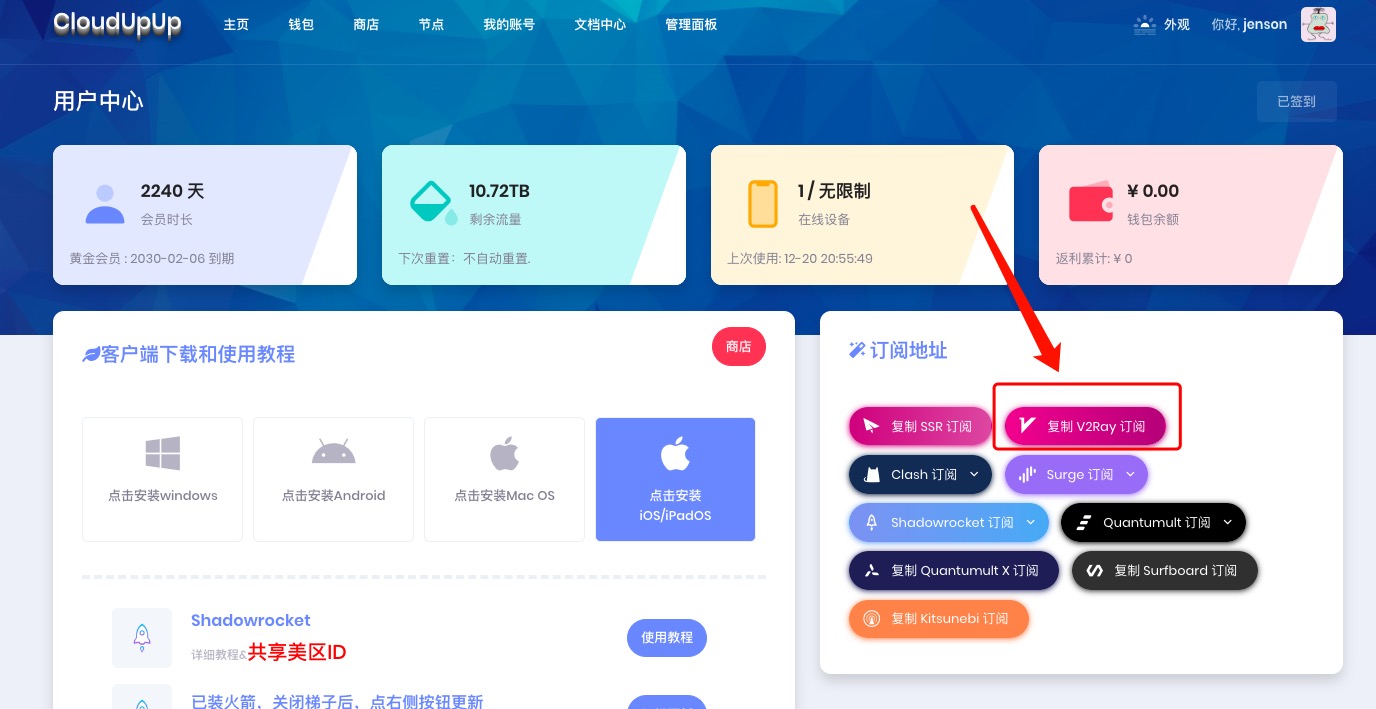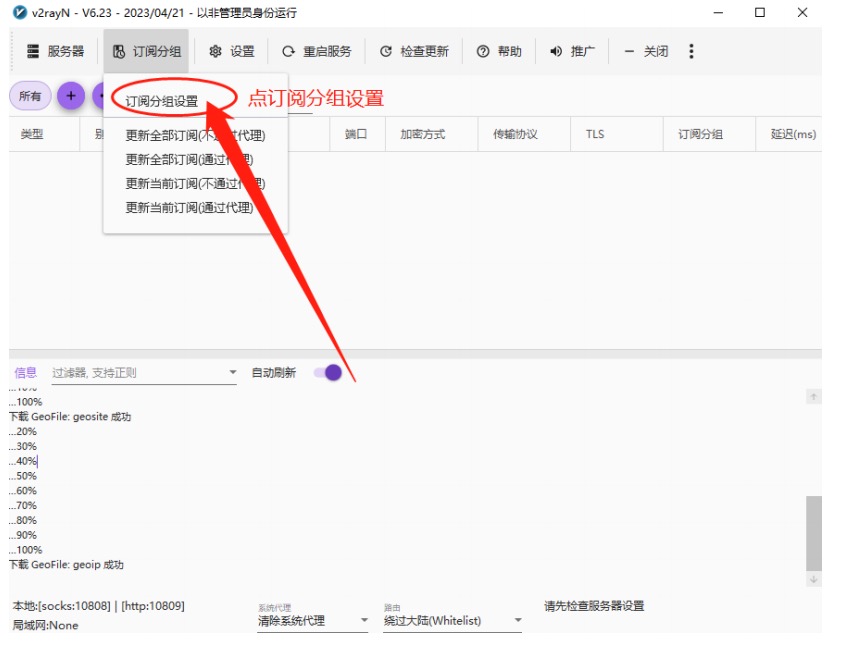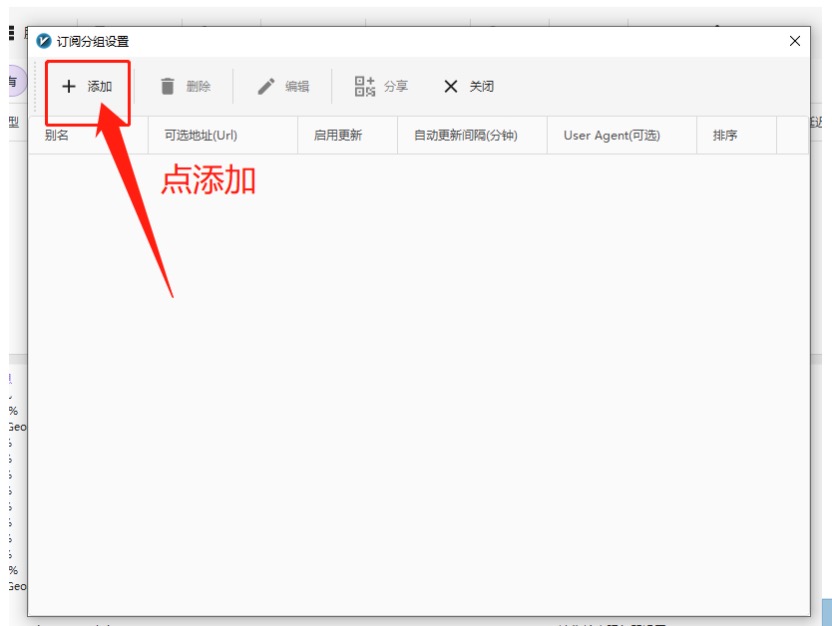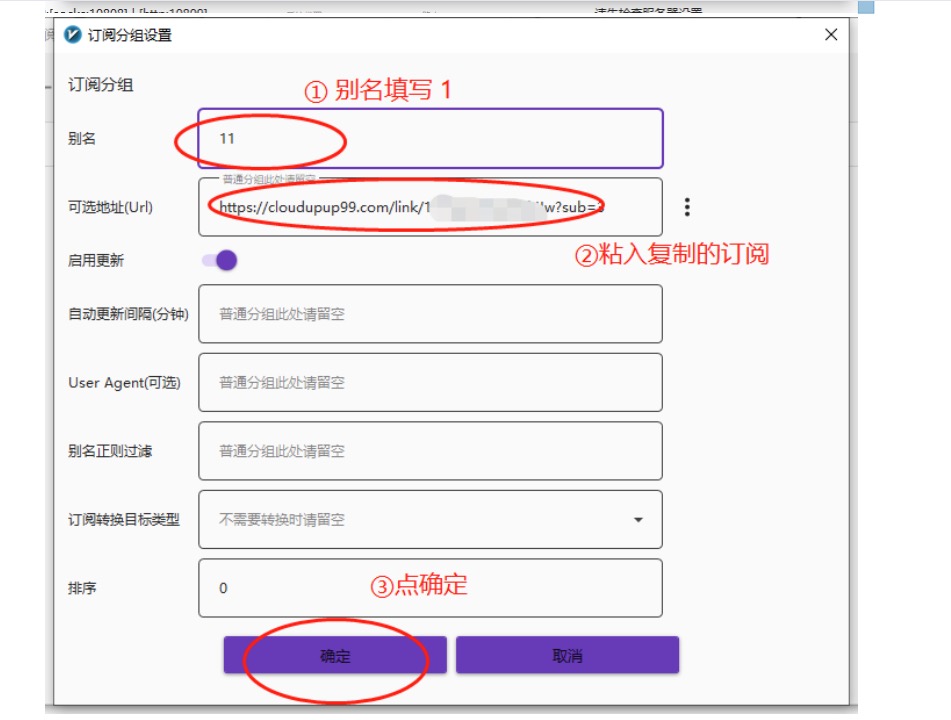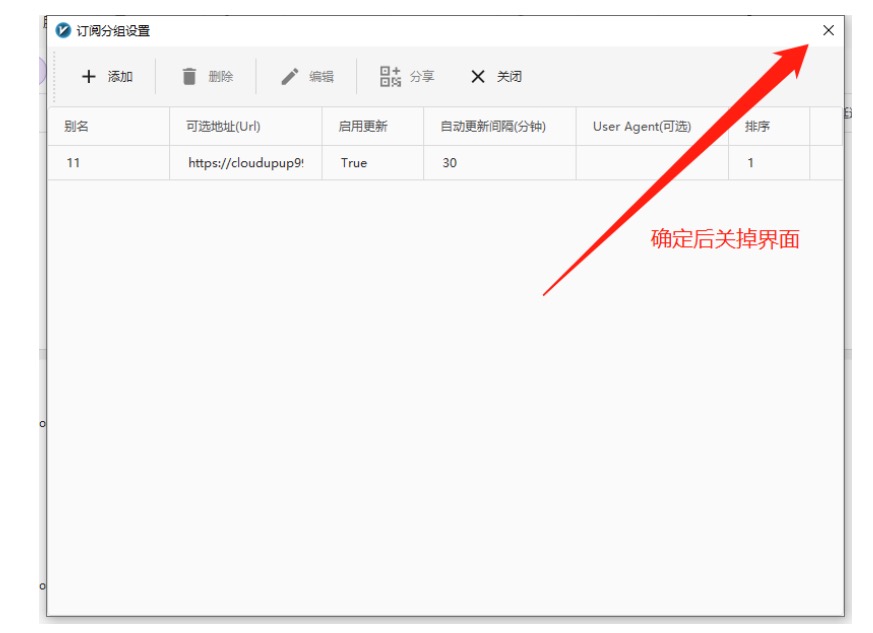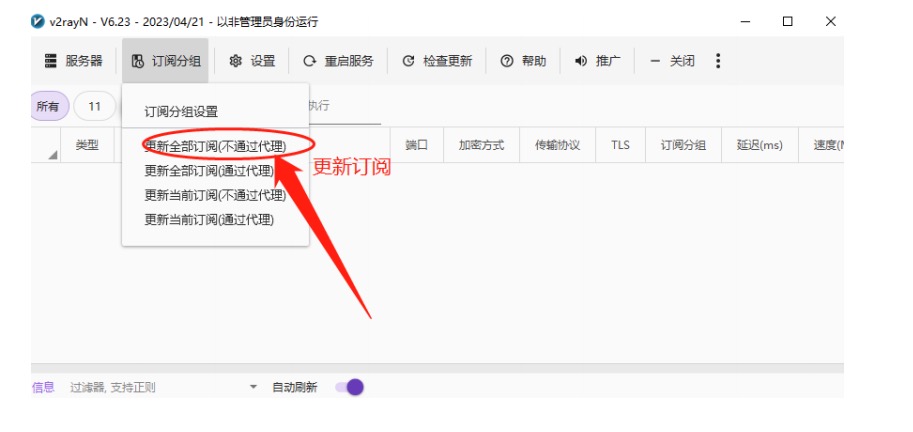🖥️ V2Ray for Windows 使用教程
📥 一、下载安装
1. 下载地址
2. 安装说明
- 下载完成后,双击运行安装程序,按照提示进行“正常安装”;
- 安装完成后,运行 V2Ray 程序。
⚠️ 提示:
- Windows 7 以上版本首次运行可能会弹出防火墙提示;
- 请勾选所有网络类型(公用、专用)并允许访问。
🔗 二、导入订阅
步骤:
- 打开 CloudUpUp 官网并登录您的账号;
- 进入“个人主页”;
- 页面右下角点击【便捷导入】→ 选择「一键导入V2Ray 订阅」;
- 在 V2Ray 客户端中即可看到导入的节点/路线列表。
📝 如未自动出现,请手动粘贴订阅链接至 V2Ray 设置中导入。
线路测试:
- 使用快捷键
Shift + Ctrl全选所有节点; - 点击“真连接测试”,选择 延迟数值较小 的节点进行使用。
🚀 三、开始使用
开启代理
- 在主界面选择你需要的节点;-
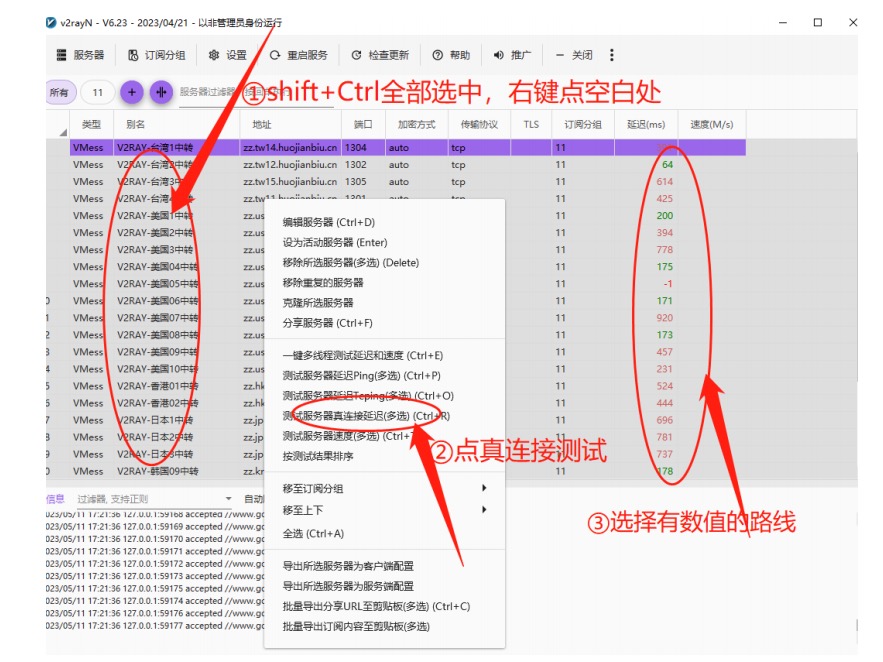
- 右键点击该节点,选择 “设为活动服务器”;-
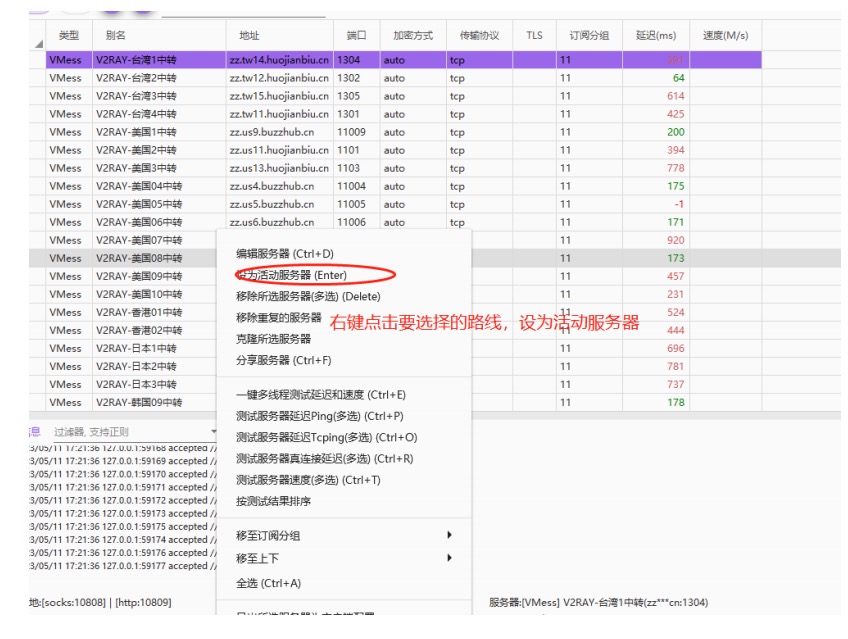
- 右键点击任务栏右下角 V2Ray 图标 → 选择 “系统代理” → “自动配置系统代理”。-
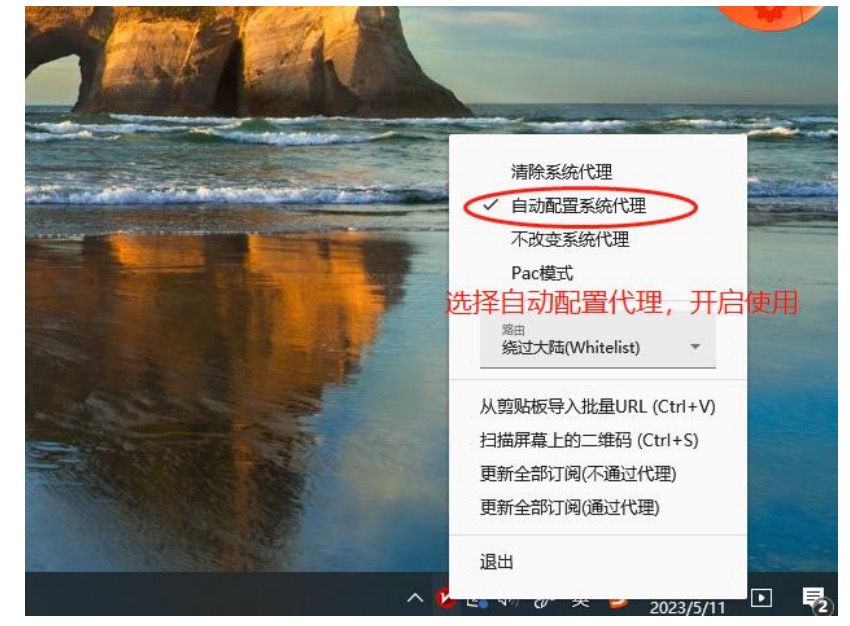
断开连接
- 不需要使用代理时,请右键任务栏图标 → 选择“清除系统代理”即可断开连接。
🌐 四、访问外网测试
- 打开自带浏览器,访问
https://www.google.com测试连接是否成功; - 成功后即可访问其他国际站点。
⚠️ 注意:V2Ray 对系统时间要求严格,请确保电脑时间为 北京时间,并开启自动同步。
⚙️ 五、出站模式说明
| 模式 | 功能说明 |
|---|---|
| 全局连接 | 所有国内外网站均通过代理服务器访问;可能导致国内网站访问变慢或无法访问 |
| 规则判断 | 国内网站直连,国外网站通过代理访问;推荐日常使用 |
| 直接连接 | 不使用代理,等同于关闭代理功能;此模式下无法访问国外网站 |
开启加速,即刻体验全球网络自由之旅!